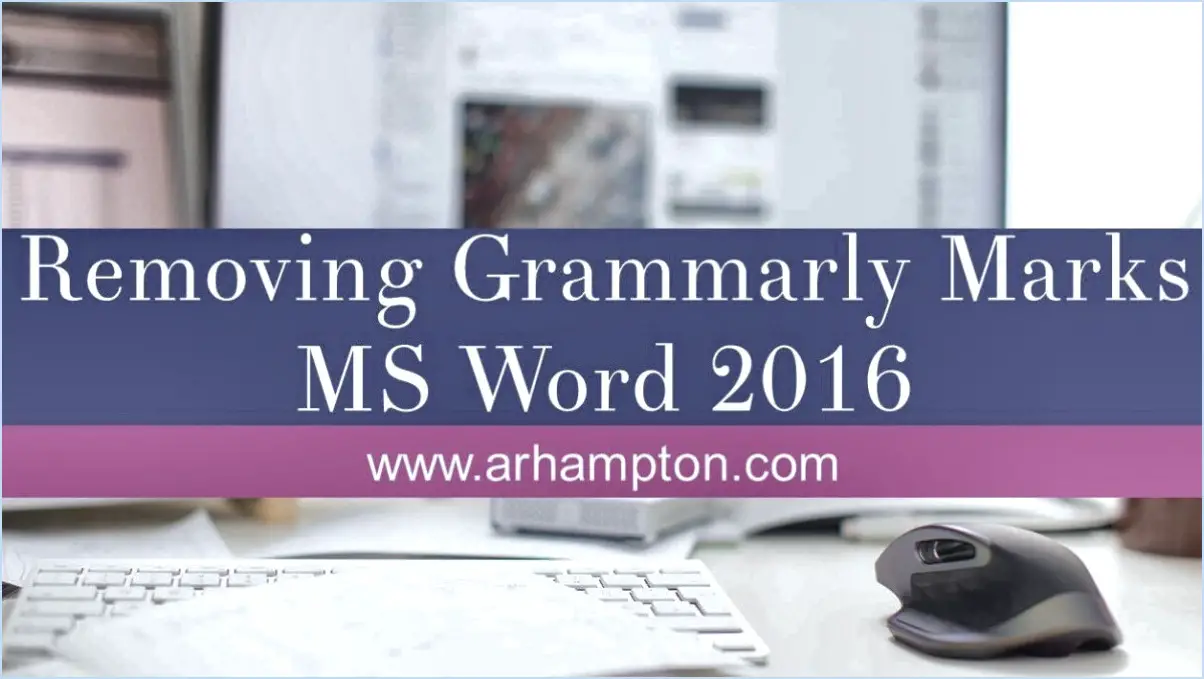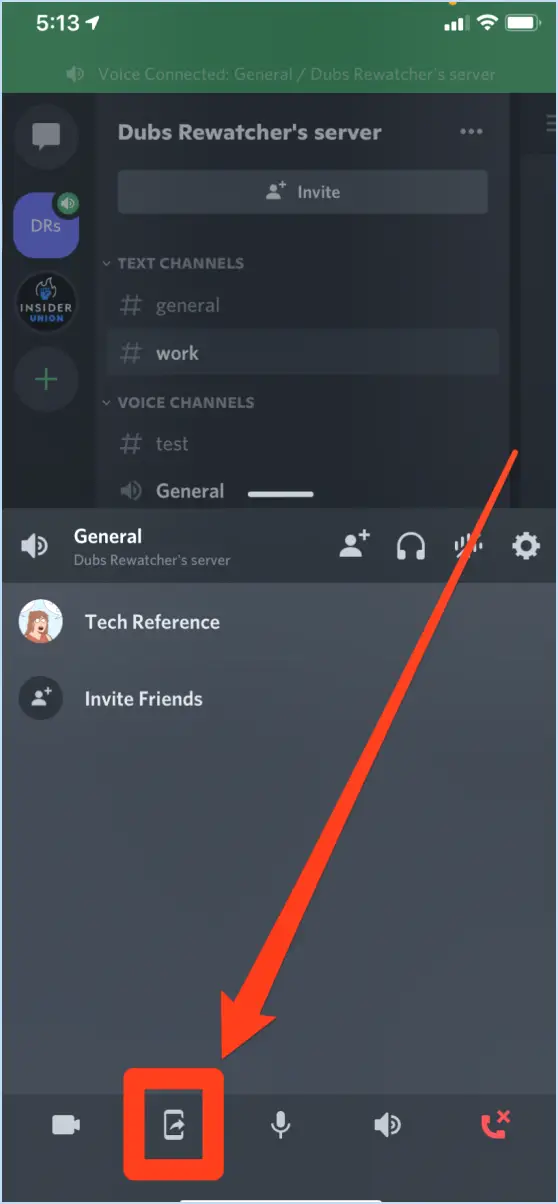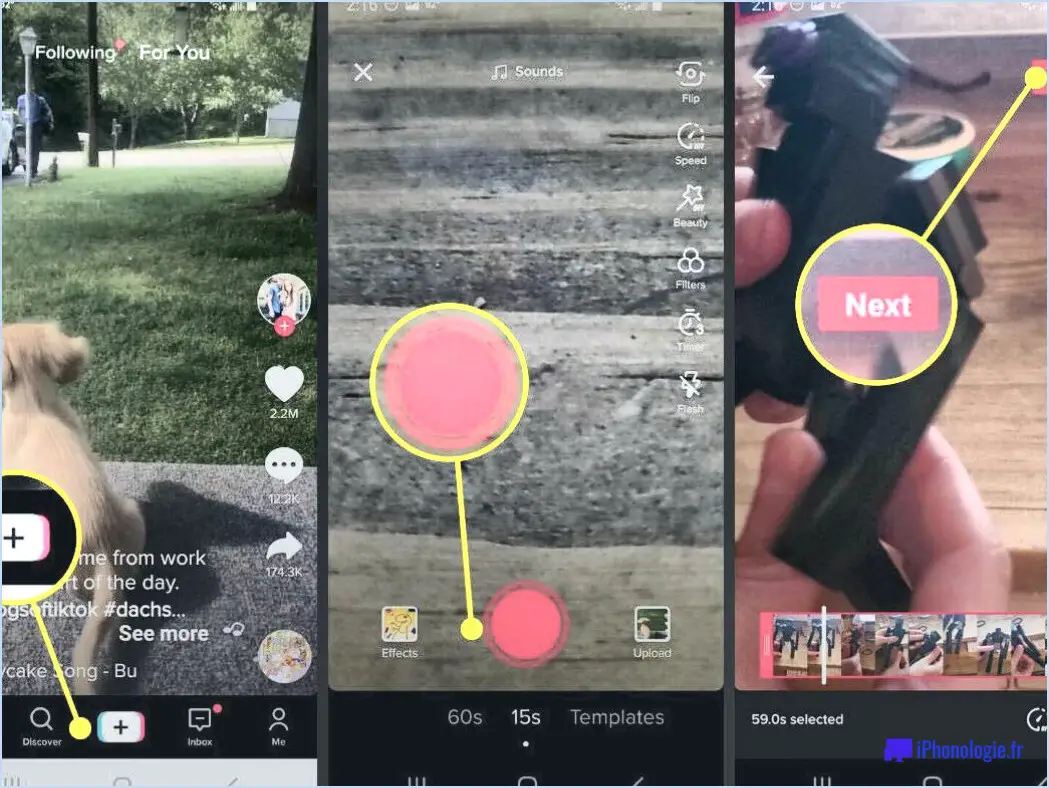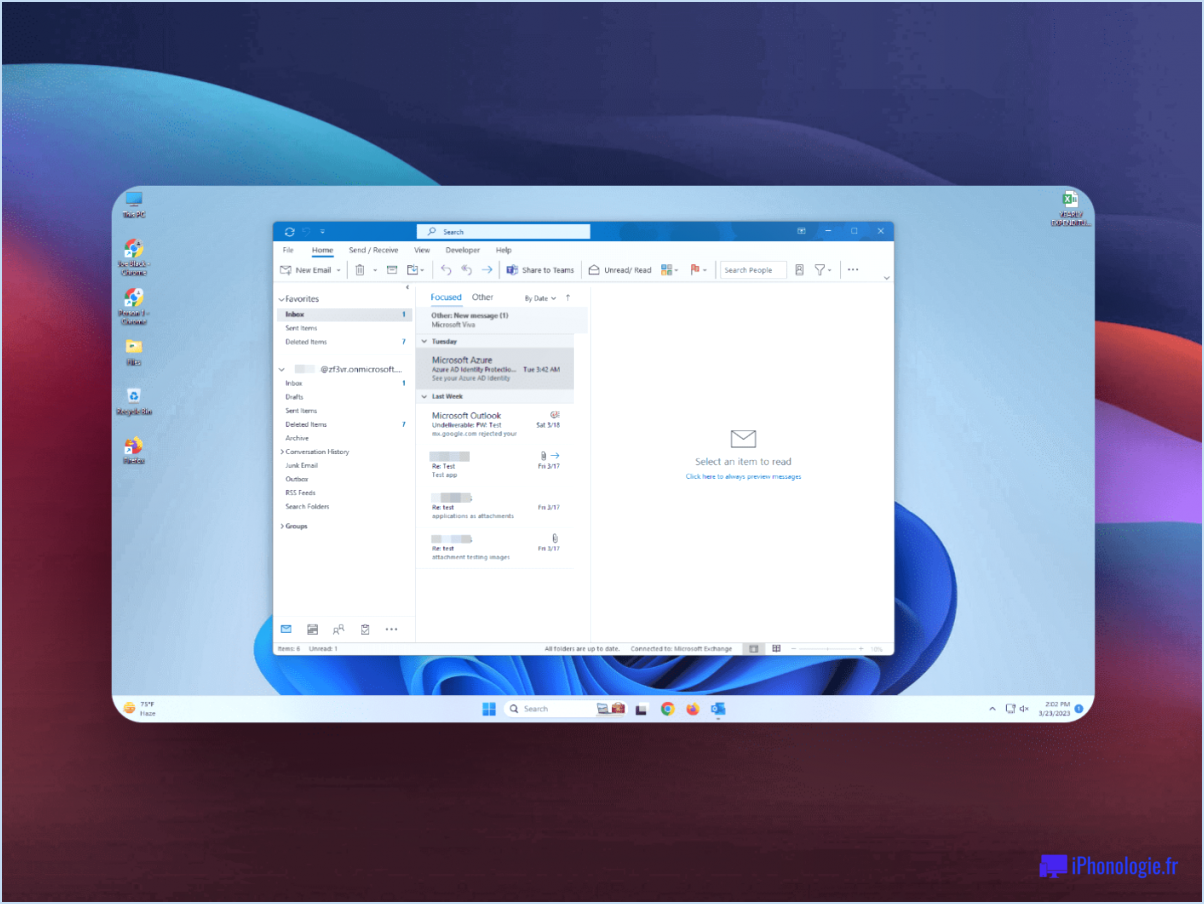Comment résoudre le problème d'adblock qui ne fonctionne pas sur les étapes de twitch?
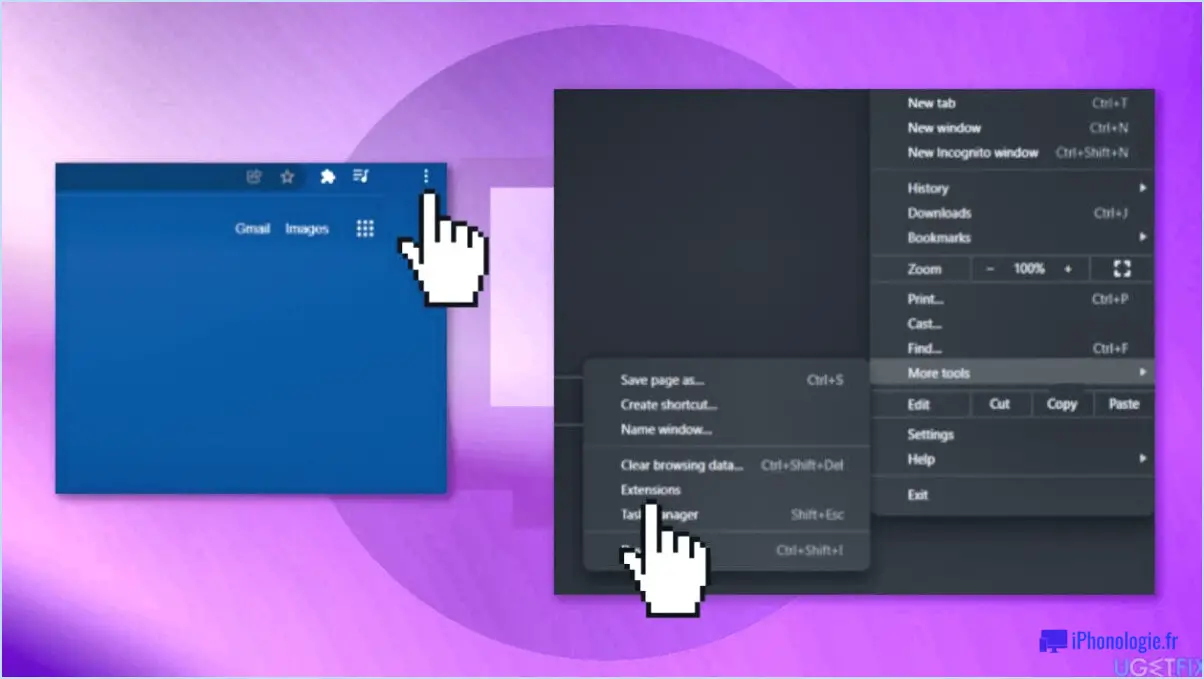
Pour réparer adblock ne fonctionne pas sur Twitch, il y a plusieurs étapes que vous pouvez prendre :
- Vérifiez les paramètres d'adblock : Commencez par vérifier que vos paramètres adblock sont correctement configurés pour autoriser les publicités sur Twitch.tv. Parfois, les adblockers peuvent bloquer par erreur certains éléments du site, y compris les publicités. Assurez-vous que Twitch.tv ne figure dans aucune liste noire ou règle de filtrage dans les paramètres de votre adblocker.
- Désactivez et réactivez votre bloqueur de publicité : Si vous utilisez un bloqueur de publicités intégré à votre navigateur, essayez de le désactiver puis de le réactiver spécifiquement pour Twitch.tv. Cette action permet de rafraîchir les fonctionnalités du bloqueur de publicités et de résoudre les problèmes temporaires qui peuvent être à l'origine du problème. Pour accéder à ces paramètres, recherchez l'icône du bloqueur de publicités dans la barre d'outils de votre navigateur ou dans le menu des extensions.
- Mettez à jour votre adblocker : Assurez-vous d'avoir installé la dernière version de votre bloqueur de publicités. Les développeurs publient régulièrement des mises à jour pour améliorer la compatibilité et résoudre les problèmes éventuels. Visitez le site web officiel ou le magasin d'extensions de votre bloqueur de publicités pour vérifier si des mises à jour sont disponibles et les installer le cas échéant.
- Videz le cache de votre navigateur : L'effacement du cache de votre navigateur peut vous aider à résoudre les conflits ou les données obsolètes susceptibles d'entraver les performances du bloqueur de publicités sur Twitch. Accédez aux paramètres de votre navigateur et recherchez l'option permettant d'effacer le cache ou les données de navigation. Veillez à sélectionner la période appropriée (par exemple, "Tout le temps" ou "Tout") pour garantir un nettoyage complet du cache.
- Essayez un autre bloqueur de publicité : Si le problème persiste, essayez d'utiliser un autre bloqueur de publicité. Il existe plusieurs options de blocage des publicités, sous forme d'extensions de navigateur ou d'applications autonomes. L'utilisation d'un autre adblocker peut permettre de déterminer si le problème est lié à l'adblocker que vous utilisez actuellement.
- Désactivez les autres extensions de navigateur : Des conflits peuvent parfois survenir entre les bloqueurs de publicités et d'autres extensions de navigateur. Désactivez temporairement toutes les autres extensions que vous avez installées, en particulier celles qui peuvent affecter les fonctionnalités ou le contenu du site web, et vérifiez si l'adblocker commence à fonctionner sur Twitch.
En suivant ces étapes, vous devriez être en mesure de dépanner et de résoudre le problème d'adblock ne fonctionnant pas sur Twitch. N'oubliez pas de mettre à jour périodiquement votre adblocker et votre navigateur pour garantir des performances optimales et une compatibilité avec les sites web que vous visitez.
Comment désactiver les publicités sur Twitch?
Pour désactiver les publicités sur Twitch, vous pouvez suivre les étapes générales suivantes :
- Naviguer vers le menu Paramètres: Cliquez sur les trois lignes dans le coin supérieur gauche de l'écran principal de Twitch, puis sélectionnez "Paramètres". Vous accéderez ainsi aux paramètres de votre compte.
- Accéder aux paramètres des chaînes et des vidéos: Une fois dans le menu Paramètres, recherchez la section "Chaîne et vidéos". Cliquez dessus pour ouvrir les options correspondantes.
- Désactiver les paramètres publicitaires: Dans les paramètres des chaînes et des vidéos, vous devriez trouver une option relative aux publicités. Elle peut s'intituler "Préférences publicitaires" ou quelque chose de similaire. Cliquez dessus pour accéder à vos paramètres publicitaires.
- Gérer vos préférences publicitaires: Dans cette section, vous pouvez personnaliser votre expérience publicitaire sur Twitch. Recherchez une option permettant de désactiver ou de limiter les publicités. Twitch propose généralement une bascule ou une case à cocher pour activer ou désactiver les publicités. Ajustez les paramètres en fonction de vos préférences.
Veuillez noter que les étapes et options exactes peuvent varier en fonction de votre type de compte et de votre appareil. En outre, gardez à l'esprit que certaines publicités sur Twitch font partie du modèle de revenus de la plateforme, et que la désactivation complète de toutes les publicités peut ne pas être possible.
Quel est le meilleur AdBlock pour Twitch?
Lorsqu'il s'agit de trouver un AdBlock efficace pour Twitch, il n'y a pas de "meilleur" choix définitif en raison de la nature variable de la plateforme et des publicités qu'elle affiche. Cependant, il existe quelques options notables que de nombreux utilisateurs trouvent fiables.
uBlock Origin est un choix populaire parmi les spectateurs de Twitch. Il s'agit d'une extension légère et open-source qui offre de solides capacités de blocage des publicités. uBlock Origin bloque non seulement les publicités, mais filtre également d'autres contenus indésirables, offrant ainsi une expérience de navigation plus propre.
AdBlock Plus est une autre option très appréciée. Il bénéficie d'une large base d'utilisateurs et d'un grand nombre de filtres personnalisables. AdBlock Plus est connu pour sa capacité à bloquer efficacement les publicités sur Twitch, ce qui permet aux utilisateurs de se concentrer sur le contenu qu'ils apprécient.
En fin de compte, le choix entre uBlock Origin et AdBlock Plus dépend de vos préférences et exigences personnelles. Il est recommandé d'essayer les deux et de voir lequel fonctionne le mieux pour vous. N'oubliez pas de maintenir vos extensions à jour pour des performances optimales et une efficacité continue du blocage des publicités.
Les bloqueurs de publicité fonctionnent-ils toujours sur Twitch?
Les bloqueurs de publicité ne fonctionnent pas sur Twitch. Twitch compte sur les revenus publicitaires pour soutenir sa plateforme et garder les lumières allumées. Les bloqueurs de publicité qui sont des outils logiciels conçus pour supprimer ou cacher les publicités, sont inefficaces sur Twitch. La plateforme détecte et bloque activement les logiciels de blocage de publicité, garantissant ainsi l'affichage des publicités aux spectateurs. En effet, les publicités jouent un rôle crucial en générant des revenus pour Twitch et en soutenant les créateurs de contenu. En conséquence, spectateurs ne peuvent pas contourner les publicités sur Twitch à l'aide de bloqueurs de publicité et les verront au cours de leur expérience de visionnage.
Le VPN bloque-t-il les publicités sur Twitch?
Oui, les VPN peuvent bloquer les publicités Twitch. Lorsque vous utilisez un VPN, votre trafic est crypté et acheminé via un serveur distinct. Ce processus permet de protéger vos activités en ligne et empêche Twitch de suivre votre comportement de navigation. Par conséquent, les publicités ciblées que Twitch affiche généralement sont effectivement bloquées. En masquant votre adresse IP et en cryptant vos données, un VPN crée une connexion sécurisée et privée, ce qui vous permet de profiter de votre expérience Twitch sans être interrompu par des publicités. Il est important de choisir un service VPN fiable pour garantir des capacités optimales de blocage des publicités.
Le turbo Twitch bloque-t-il les publicités?
Non, Twitch Turbo n'arrête pas les publicités. Twitch Turbo est un service d'abonnement proposé par Twitch qui offre certains avantages à ses utilisateurs, tels que l'affichage sans publicité, des émoticônes exclusives et des badges de chat personnalisés. Cependant, il est important de noter que Twitch Turbo n'élimine pas complètement les publicités de la plateforme. Bien que les abonnés de Twitch Turbo ne voient pas de publicités pre-roll et mid-roll pendant les diffusions régulières, ils peuvent toujours rencontrer certains types de publicités, comme des publicités d'affichage ou du contenu sponsorisé. Ces publicités sont généralement affichées sur les pages des chaînes ou dans d'autres sections du site web de Twitch. Il convient de mentionner que Twitch propose également Twitch Prime, un service d'abonnement distinct qui inclut les avantages de Twitch Turbo ainsi que des avantages supplémentaires tels que des abonnements mensuels gratuits à des chaînes et l'accès à du contenu de jeu exclusif. Cependant, même avec Twitch Prime, certains types de publicités peuvent encore être montrés aux utilisateurs.
Quel pays n'autorise pas les publicités sur Twitch?
À l'heure actuelle, aucun pays n'interdit la publicité sur la plateforme Twitch. Twitch autorise l'affichage de publicités pendant les livestreams et sur diverses chaînes, ce qui constitue une source de revenus à la fois pour les créateurs de contenu et pour la plateforme elle-même. Les diffuseurs peuvent ainsi monétiser leur contenu et toucher un public plus large. Bien qu'il puisse y avoir certaines restrictions et lignes directrices sur le contenu des publicités, Twitch autorise généralement les publicités provenant de divers pays et régions.
Quel est le bloqueur de publicité le plus sûr?
En ce qui concerne les bloqueurs de publicité, il est important de se rappeler que le choix le plus sûr dépend de vos besoins spécifiques. Cependant, il existe quelques options très appréciées qui ont gagné en popularité auprès des utilisateurs.
- uBlock Origin: Connu pour son efficacité et ses solides capacités de blocage, uBlock Origin est un bloqueur de publicités léger et open-source. Il propose une série de filtres personnalisables et permet aux utilisateurs de mettre sur liste blanche des sites web spécifiques s'ils le souhaitent.
- Adblock Plus: Adblock Plus est un autre bloqueur de publicités bien connu qui offre une protection fiable contre les publicités intrusives. Il offre des fonctionnalités faciles à utiliser et permet aux utilisateurs de créer leurs propres filtres ou de s'abonner à des listes de filtres gérées par la communauté.
- Privacy Badger: Privacy Badger se concentre non seulement sur le blocage des publicités, mais aussi sur la protection de la vie privée des utilisateurs. Développé par l'Electronic Frontier Foundation (EFF), ce bloqueur de publicité détecte et bloque automatiquement les traqueurs, améliorant ainsi votre vie privée en ligne.
N'oubliez pas que si ces bloqueurs de publicités offrent un bon niveau de sécurité, il est essentiel de les mettre à jour régulièrement pour bénéficier des dernières fonctionnalités et améliorations en matière de sécurité. En fin de compte, le choix du bloqueur de publicités le plus sûr dépend de vos préférences et de vos besoins personnels.
Twitch premium vaut-il la peine?
La valeur de Twitch premium dépend largement de vos besoins et préférences personnels. Si vous êtes un joueur passionné qui s'adonne fréquemment au visionnage de flux en direct, alors l'abonnement à Twitch premium peut être intéressant. Avec Twitch premium, vous avez accès à divers avantages tels qu'une expérience de visionnage sans publicité, des émoticônes exclusives et la possibilité de soutenir vos streamers préférés grâce à un abonnement mensuel gratuit à une chaîne.
En revanche, si vous n'avez qu'un intérêt limité pour le streaming en direct ou si vous ne cherchez qu'à couvrir occasionnellement des matchs spécifiques, le coût de l'abonnement mensuel ne justifie peut-être pas les avantages. Il est important d'évaluer vos habitudes de streaming et de déterminer si les fonctionnalités supplémentaires fournies par Twitch Premium correspondent à vos préférences de visionnage et justifient le coût de l'abonnement.
En résumé, Twitch premium est un investissement précieux pour les passionnés de jeux vidéo qui participent activement à des streams en direct, tandis que ceux dont les intérêts en matière de streaming sont plus limités risquent d'y trouver moins d'intérêt.